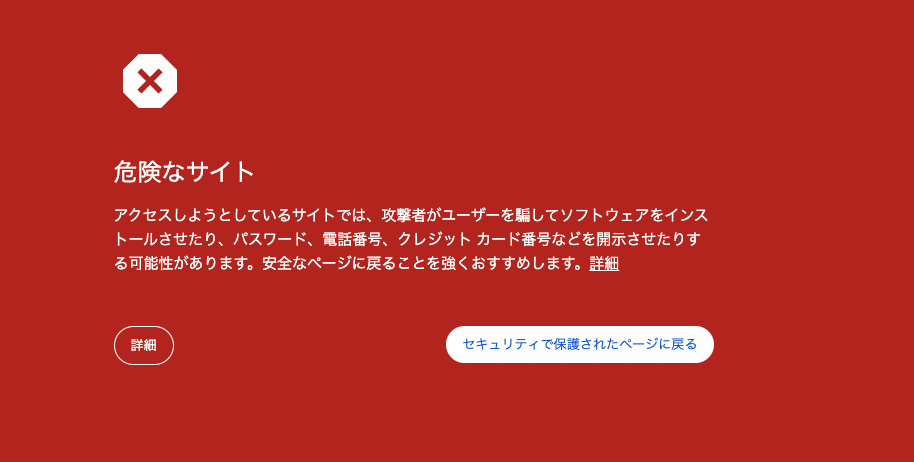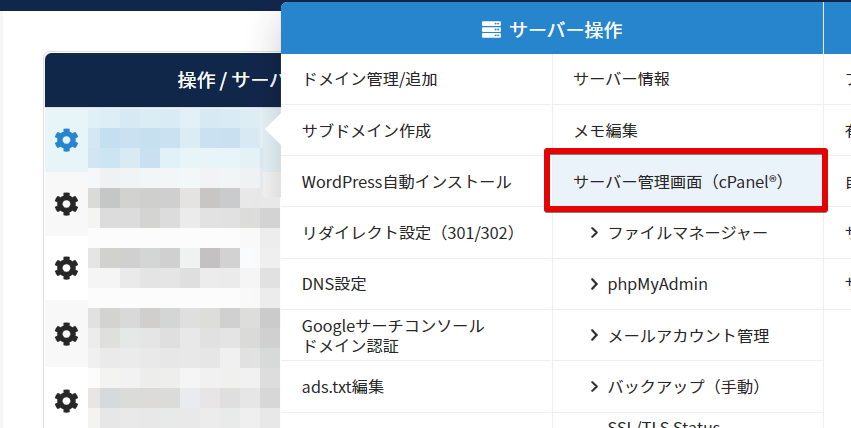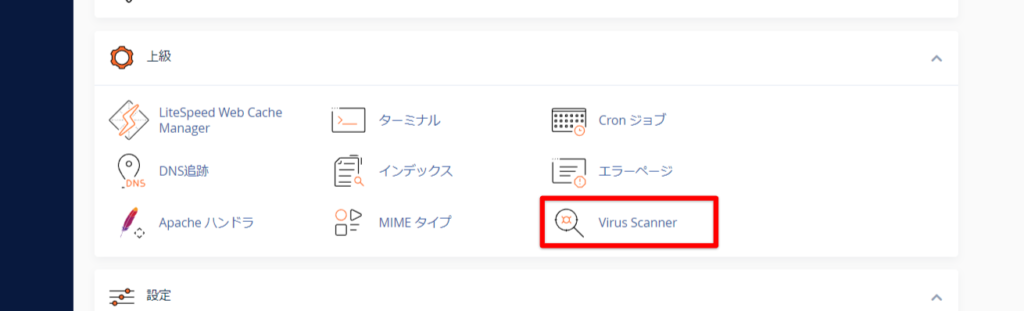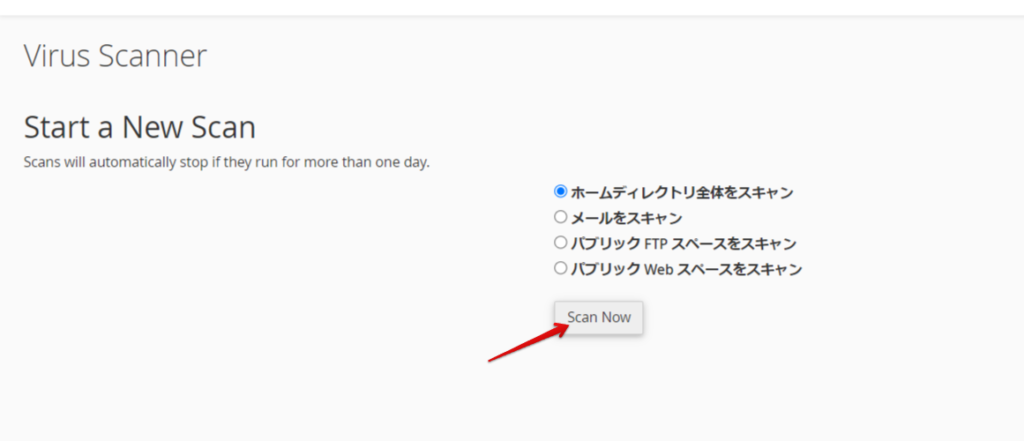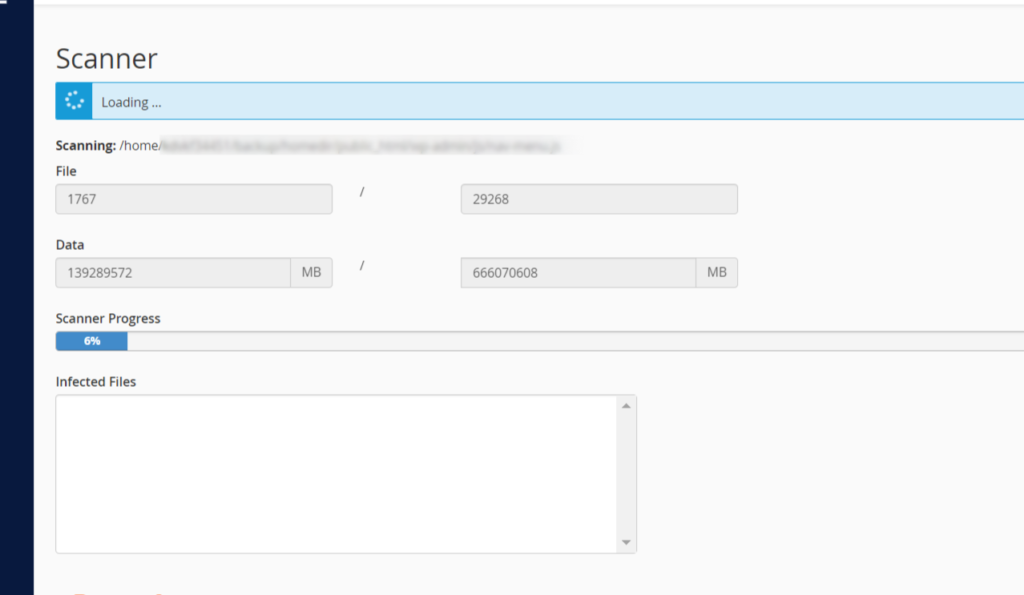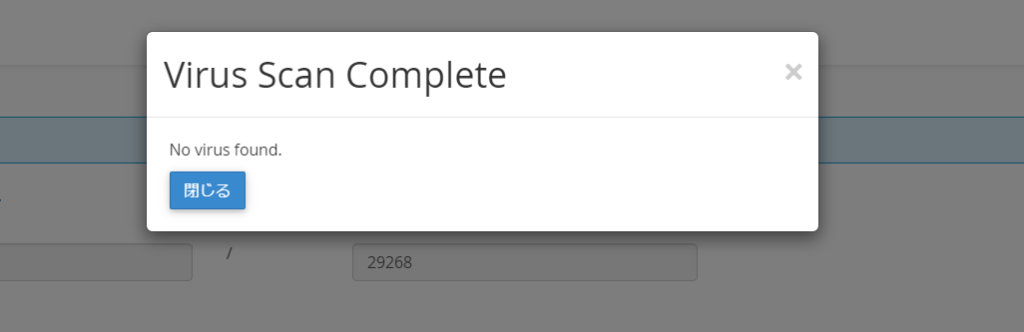WordPressサイトの操作中に、
- 「危険なサイト」
- 「アクセスしようとしているサイトでは、攻撃者がユーザーを騙してソフトウェアをインストールさせたり、パスワード、電話番号、クレジット カード番号などを開示させたりする可能性があります。安全なページに戻ることを強くおすすめします。」
といった警告画面が表示される事例が報告されています。
上記のような警告画面は、GoogleChromeブラウザの不正サイト検出機能によって、サイトの安全性に問題があると判断された場合に表示されます。警告についての詳細な説明は、以下のGoogleヘルプページをご覧ください。
安全でないサイトについての警告表示を設定する – Google Chrome ヘルプ
この記事では、「危険なサイト」と表示された場合の基本的な対応方法をご紹介します。
セーフブラウジングチェック(Google提供)でサイトの状況を確認する
Google セーフ ブラウジング – Google 透明性レポートで、対象サイトが安全ではないサイトとして検出されるかどうかご確認ください。
安全ではないサイトとして検出される場合、以下の可能性が考えられます。
- 取得したドメインが過去に不正利用されていて、その結果を引き継いでしまっている
- 安全ではないサイトと判定されるような問題を直近で起こしている など
セーフブラウジング結果画面の案内に沿って、対応を行ってください。
※Googleによるサイト安全性の判定仕様は不明のため、ご不明点はGoogleサポートへとお問い合わせください。
サーバー管理画面(cPanel)の「Virus Scanner」を使ってウイルスをスキャンする
知らないうちに、サイトにマルウェアなど悪意のあるプログラムが仕込まれてしまっている可能性があります。
以下の手順で、サーバーのウイルスチェックが可能です。
(ウイルスチェックなどで特に問題がない場合)Googleに再審査をリクエストする
ウイルスチェックなどサイトに問題がない場合は、Googleサーチコンソールに対象ドメインを登録し、再審査リクエストを送ることで、安全ではないサイトの判定を解除できる可能性があります。
再審査の詳細については、Google提供のマニュアルをご覧ください。
マルウェア(ウイルス)感染防止対策を行う
Googleサーチコンソールを活用したサイトのセキュリティ監視などの対策方法を、以下のページでご確認頂けます。
サイトのマルウェア チェックと感染防止 | Google 検索セントラル | ドキュメント | Google for Developers